Este artículo le enseñará cómo desinstalar la batería de coco en Mac junto con cómo deshacerse de los archivos sobrantes. La carpeta Aplicaciones suele ser donde se almacena una aplicación después de la instalación, mientras que el directorio de opciones de la biblioteca sirve como lugar donde se guardan las opciones del usuario para la configuración de la aplicación.
Además, ciertas aplicaciones podrían dispersar cachés, archivos de soporte y archivos de inicio de sesión en la carpeta del sistema. Esto sugiere que si simplemente eliminar el software sin sobras y cree que la desinstalación ha concluido, está equivocado. El método de eliminación de la papelera puede no llegar a eliminar el software por completo, ya que mantiene algunos archivos extraños detrás de él. Como resultado, hay dos pasos principales a seguir cuando los usuarios intentan desinstalar la batería de coco en Mac.
Contenido: Parte 1. ¿Qué es CoconutBattery en Mac?Parte 2. La mejor herramienta para desinstalar CoconutBattery en Mac por completoParte 3. Proceso manual para eliminar CoconutBattery de MacParte 4. Conclusión
Parte 1. ¿Qué es CoconutBattery en Mac?
CoconutBattery es una herramienta que muestra más que solo el estado actual de la batería; también muestra la capacidad máxima real de la batería en comparación con la capacidad que tenía cuando salió por primera vez del fabricante. Estás constantemente al tanto del estado de salud de la batería gracias a la batería de coco. Muestra datos en tiempo real sobre su batería, incluida la cantidad de veces que se ha cargado y su capacidad máxima.
Hubo varios problemas con la batería de coco que encontraron los usuarios:
- Cuando se utiliza en Mac, CoconutBatter experimenta problemas inesperados.
- Los usuarios primero deben desinstalar la batería de coco en Mac ya que estaban no se puede descargar o actualizar a la versión más reciente de la aplicación.
- Los virus han contaminado el programa, por lo que deshacerse de los archivos infectados es ahora una prioridad.
- En MacOS, la batería de coco ya sea se niega a iniciar o termina abruptamente.
- Los usuarios desean borrar los programas que no se usan con frecuencia para liberar más espacio en el disco duro, ya que tener demasiadas aplicaciones cargadas en una Mac puede ralentizar la capacidad de funcionamiento del sistema.
- Los consumidores quieren desinstalar la batería de coco porque las utilidades de Mac de la competencia han ocupado su lugar y han sido abandonadas.
Sin embargo, CoconutBattery demostró ser más problemático durante el proceso de eliminación:
- Los datos y archivos de CoconutBattery no se pueden eliminar por completo con la desinstalación de la aplicación.
- Después de eliminar el programa, surgen dificultades y problemas relacionados.
- Nadie ha podido desinstalar con éxito la batería de coco en Mac.
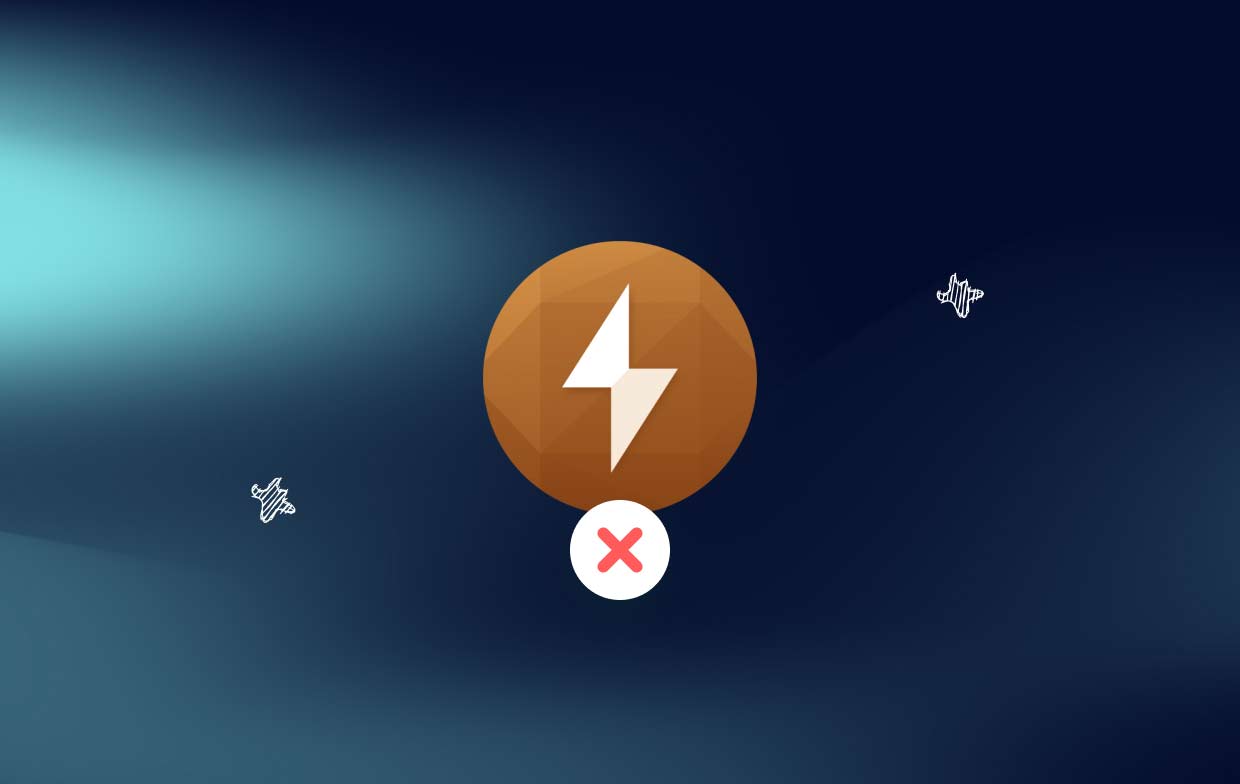
Parte 2. La mejor herramienta para desinstalar CoconutBattery en Mac por completo
Se le dará un resumen de iMyMac PowerMyMac, que actualmente es el desinstalador más eficiente disponible en la actualidad, junto con una explicación de algunas de las funciones que puede realizar si desea desinstalar de forma rápida y completa la batería de coco.
También es excelente para resolver el problema de desinstalar aplicaciones de Mac, eliminando no solo las aplicaciones en sí, sino también cualquier archivo asociado que pueda estar ubicado en otro lugar de su sistema Mac o Windows. Si su Mac también tiene una herramienta de administración de escritorio como Desktop Manager, al usar PowerMyMac, Desktop Manager se puede eliminar correctamente en un corto período de tiempo.
PowerMyMac puede eliminar cualquier archivo innecesario de una computadora con Mac o Windows, mientras que también realiza cualquier otra operación necesaria para mantener la computadora funcionando tan rápido como lo hacía en versiones anteriores. Aquí se explica cómo desinstalar la batería de coco en Mac:
- Para empezar, PowerMyMac, escoger la opción Menú cuando el software haya terminado de cargarse. El siguiente elemento que debe realizar usted es elige un solicitud en línea. desinstalando desde dentro todas las posibilidades accesibles.
- Una vez que haya tomado su decisión, puede comenzar a examinar las muchas otras opciones que están disponibles para usted.
- Averigüe qué enfoque parece proporcionar la desinstalación más completa de todos los programas que se ejecutan actualmente en el dispositivo. Si la aplicación no aparece dentro de la consulta, es importante darla con precisión introduciéndola manualmente. Esto es requerido.
- Si previamente descargó alguna aplicación y luego elija "LIMPIAR", cualquier archivo sobrante asociado con esas aplicaciones también se borrará de la computadora de una manera que hace que sea imposible recuperar esos datos.
- Cuando se completa el proceso de limpieza, la notificación debe indicar que se considera "Limpiado Completado".

Parte 3. Proceso manual para eliminar CoconutBattery de Mac
Aunque todos, incluso usted, deberían estar familiarizados con cómo desinstalar la batería de coco en Mac usando la función Papelera, comenzaremos con los pasos más básicos para asegurarnos de que no se pierda parte de la información más específica en las instrucciones.
1. Asegúrese de que la batería de coco esté apagada antes de quitarla.
- Debe desinstalar completamente la batería de coco en Mac desde la barra de acoplamiento.
- Utilizar Recomendar+ Q. Seleccione el botón de configuración en la esquina superior izquierda del objetivo y luego seleccione Dejar cocoBattery (Comando+Q) en el menú desplegable que aparece.
- Abra la ventana para usar el Forzar salida
- Deje de usar la batería de coco o deténgala a la fuerza usando la combinación de Cmd + Opc + Esc; Alternativamente, en la ventana emergente, escoger el programa y haga clic en el Forzar salida opción;
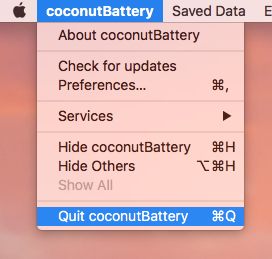
2. Elimine el ícono de CoconutBattery y muévalo a la papelera.
- Lanzamiento de aplicaciones en un
Convenient Manner >> Finderen el Muelle; Navegue hasta el directorio Aplicaciones y busque la batería de coco allí. - Haga clic con el botón derecho en el elemento y, a continuación, seleccione "Mover al basurero" para desinstalar CoconutBattery en Mac, o arrastre el elemento directamente al ícono de la Papelera ubicado en el Dock.
- A continuación, alternativamente, haga clic con el botón derecho en el ícono de la papelera y luego seleccione "Vaciar Papelera", o presione la tecla Supr en su teclado.
- También puede acceder a la carpeta Papelera y luego hacer clic en "Vacío" que se encuentra en la esquina superior derecha, luego confirme.
3. Eliminar cualquier rastro de basura de la biblioteca
- Elegir "Ir a la carpeta" desde el "Go" situado en la parte superior de la pantalla haciendo clic en él.
- Simplemente complete el campo con "de Recursos" para acceder a la interfaz de usuario de la biblioteca;
- Eliminar todos los archivos que están conectados a la batería de coco y tienen ese nombre.
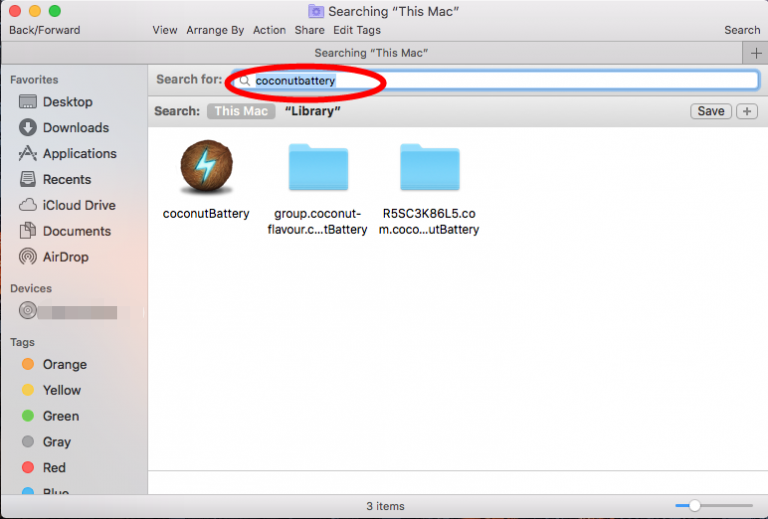
Parte 4. Conclusión
Si desea ahorrar tiempo y esfuerzo al intentar desinstalar la batería de coco en Mac, o se encuentra con desafíos particulares al tirarla a la Papelera, o quizás no está seguro de qué archivos o carpetas están vinculados con la batería de coco, puede emplear un tercero en particular. removedor del partido para hacer frente a los problemas.
Puede usar esta opción si no está seguro de qué archivos y documentos están afiliados a la batería de coco. Se recomienda enfáticamente que utilice PowerMyMac para desinstalar la batería de coco en una secuencia de acciones simples.



